סוף לנקודות מתות של Wi-Fi כשאתה מבטל את הערוצים שלך
- נתבי Wi-Fi רבים מגיעים כיום עם היכולת לחבר מכשירים באמצעות שני ערוצים נפרדים.
- ייתכן שהמכשירים שלך יעבדו בסדר גמור, אבל לפעמים הם עשויים להיתקל בביצועי Wi-Fi גרועים עקב הפרעות בין שני התדרים.
- מצאנו דרך לעקוף את הסכסוך הזה בערוץ, אז המשך לקרוא כדי לשחזר חיבור יציב.

כנראה התקנת את הנתב האלחוטי שלך והצטרפת לרשת מקומית בסדר גמור. אבל עכשיו אתה מקבל הודעת שגיאה מוזרה שזוהתה התנגשות בנקודת גישה.
התנגשויות ברשת אלחוטית מתרחשות לעתים קרובות יותר ממה שאתה חושב, אבל למרבה המזל, הם בדרך כלל קל לתקן.
מהו התנגשות ערוץ נתב/נקודת גישה?
נתב או נקודת גישה משתמשים בתדרי רדיו כדי לשלוח ולקבל מנות נתונים. שני התדרים הנפוצים ביותר לרשת הם 2.4 גיגה-הרץ ו-5 גיגה-הרץ. מכיוון שהתדרים הללו חופפים, ייתכן ששני מכשירים באותה רשת ישתמשו באותו ערוץ תדר בו-זמנית.
כיצד אנו בודקים, בודקים ומדרגים?
עבדנו ב-6 החודשים האחרונים על בניית מערכת סקירה חדשה על האופן שבו אנו מייצרים תוכן. בעזרתו, עשינו מחדש את רוב המאמרים שלנו כדי לספק מומחיות מעשית על המדריכים שהכנו.
לפרטים נוספים ניתן לקרוא כיצד אנו בודקים, סוקרים ומדרגים ב-WindowsReport.
כאשר זה קורה, זה יכול לגרום להפרעה עם האות ולעשות אותו קשה למכשירים כמו המדפסת שלך להישאר מחוברים ולהפחית את הביצועים הכוללים של חיבור הרשת שלך.
כיצד אוכל לתקן התנגשות בערוץ נתב/נקודת גישה?
נסה את התיקונים הבסיסיים הבאים לפני שתעבור לשלבים הטכניים:
- חפש סימני הפרעה ממכשירים אחרים והרחק את המכשירים הללו מהנתב שלך עד שתשיג קליטה טובה יותר או תעבור לכבל Ethernet.
- אם יש לך מספר רשתות Wi-Fi בטווח של זו, נסה לשנות את שם הרשת שלך למשהו ייחודי.
- עדכן את הקושחה של הנתב שלך לגרסה העדכנית ביותר הזמינה עבור מספר הדגם שלך.
- הפעל את הנתב שלך במחזור על ידי כיבויו, המתנה של 30 שניות ואז הדלקתו מחדש.
1. שנה את הערוץ של הנתב שלך
- הקלק על ה רֶשֶׁת סמל בשורת המשימות, בחר את חיבור ה-Wi-Fi שלך ולחץ על נכסים.

- כעת, גלול מטה ואתה אמור לראות את ערוץ רשת עבור חיבור ה-Wi-Fi שלך.

- נווט לדפדפן שלך והיכנס לנתב שלך עם האישורים הנכונים. אתה יכול למצוא את המידע הזה בנתב עצמו או במדריך של הנתב.

- עבור אל הגדרות האלחוט של הנתב שלך ושנה את ערוץ הנתב לערוץ שונה מברירת המחדל. אם אתה משתמש בנתב כפול, בצע הגדרה זו עבור שתי הרצועות (2.4GHz ו-5GHz).

לחלופין, אתה יכול לתת לכלי אוטומטי לעשות את העבודה עבורך. הגדרה ידנית של ערוץ ה-Wi-Fi שלך לא מבטיחה שתעבור לאפשרות הטובה ביותר ולפעמים עלולה לגרום לבעיות נוספות כמו שלך המחשב לא מתחבר למדפסת שלך יותר.
עם זאת, א סורק ערוצי Wi-Fi יכול לנתח את הרשת האלחוטית שלך, לזהות את הערוץ היעיל ביותר ולחבר את הנתב שלך כדי למנוע עומס וחפיפה.
2. אפשר בחירת ערוצים אוטומטית
- לחץ על חלונות סוג מפתח לוח בקרה בשורת החיפוש ולחץ לִפְתוֹחַ.

- לחץ על רשת ואינטרנט.

- בחר מרכז שיתוף הרשת, ואז לחץ על שינוי הגדרות מתאם.

- אתר את מתאם הרשת שברצונך לשנות את עדיפות הרשת, לחץ עליו באמצעות לחצן העכבר הימני ובחר נכסים.

- לחץ על הגדר לַחְצָן.
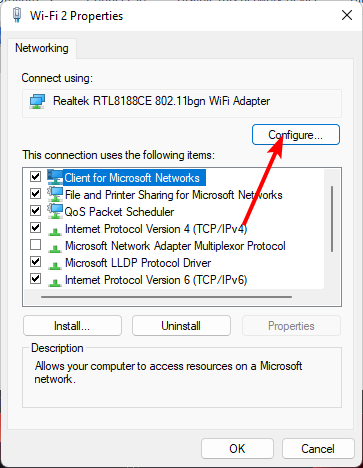
- עבור אל מִתקַדֵם לשונית.
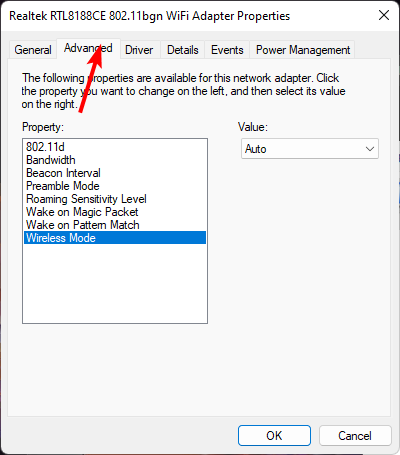
- לְאַתֵר 802.11n רוחב ערוץ ללהקה 2.4 והגדר אותו ל אוטומטי.
- נְקִישָׁה בסדר כדי לשמור שינויים.
3. שנה את רצועת הרשת שלך
- הקלק על ה תפריט התחל סמל, הקלד מנהל התקן בשורת החיפוש ולחץ לִפְתוֹחַ.

- נווט אל מתאמי רשת ולחץ פעמיים כדי להרחיב.
- לחץ לחיצה ימנית על מתאם הרשת שלך ובחר נכסים.

- הקלק על ה מִתקַדֵם לשונית ואתר את ה להקה מועדפת.

- בתוך ה ערך תפריט נפתח, בחר מעדיף פס 2.4GHz ואז להכות להיכנס.

- הפעל מחדש את המחשב.
- קוד שגיאה של Freevee ITV-101: כיצד לתקן את זה
- Surface Go 3 מסך שחור: איך לתקן את זה
- שימוש ב-GPU גבוה אך FPS נמוך: 9 דרכים לתקן בעיה זו
- תחום שגיאת אפליקציית מזומן 400: כיצד לתקן את זה במהירות
4. עדכן את מנהל ההתקן של הרשת שלך
- לחץ על חלונות סוג מפתח מנהל התקן בשורת החיפוש ולחץ לִפְתוֹחַ.

- נווט אל שלך מתאם רשת, לחץ עליו באמצעות לחצן העכבר הימני ובחר עדכן דרייבר.
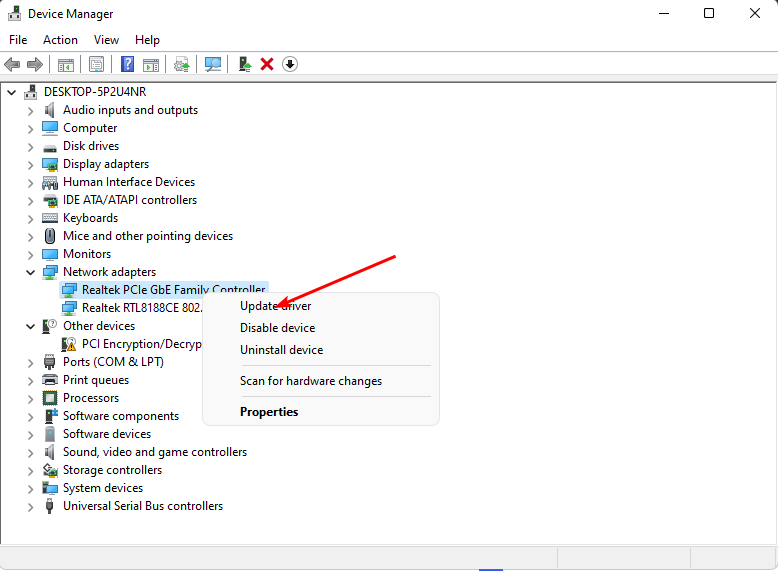
- בחר חפש אוטומטית מנהלי התקנים מעודכנים.

עדכון מנהלי ההתקן של הרשת שלך יפתור בעיות רבות, כולל בעיות בנקודות הגישה שלך.
- הורד והתקן את אפליקציית Outbyte Driver Updater.
- הפעל את התוכנה והמתן עד שהאפליקציה תזהה את כל מנהלי ההתקן הבלתי תואמים.
- כעת, זה יראה לך רשימה של כל מנהלי ההתקן המיושנים לבחירתם עדכון אוֹ להתעלם.

- לחץ על עדכן והחל נבחרים כדי להוריד ולהתקין את הגרסאות העדכניות ביותר.
- הפעל מחדש את המחשב כדי להבטיח את השינויים שהוחלו.

עדכון מנהלי התקנים של Outbyte
שמור על תקינות המכשיר שלך על ידי מתן אפשרות לעדכון מנהל התקן ל-OutByte למצוא את אפשרויות מנהל ההתקן העדכניות ביותר.5. אפס את הרשת שלך
- לחץ על חלונות מקש ולחץ על הגדרות.

- נווט אל רשת ואינטרנט.

- בחר הגדרות רשת מתקדמות.

- לחץ על איפוס רשת.

- לאחר מכן, הקש על אפס עכשיו לַחְצָן.

ובכל זאת, מתאמים אלחוטיים משתנים מאוד באופן שבו הם מטפלים בהתנגשויות ערוצים. יכול להיות ששינית את הגדרות הנתב שלך, אבל ביצועי ה-Wi-Fi שלך עדיין חזקים, או א המדפסת לא תזהה את הנתב שלך. אם כן, כדאי לשקול לקבל דו-להקה או נתב תלת להקה.
אנו מקווים שמאמר זה היה מאיר והבנת את בעיות החיבור לרשת שלך. בסופו של דבר, הדבר הטוב ביותר שאתה יכול לעשות כדי למנוע בעיות עם הנתבים שלך הוא למנוע מהן להתרחש מלכתחילה.
הפעלת הפעלה קבועה של הנתב שלך, עדכון הקושחה שלו ומזעור הפרעות היא התחלה טובה.
נשמח לשמוע את המשוב שלך, ואם המדריך הזה היה מועיל לך, אנא הודע לנו גם על כך.


